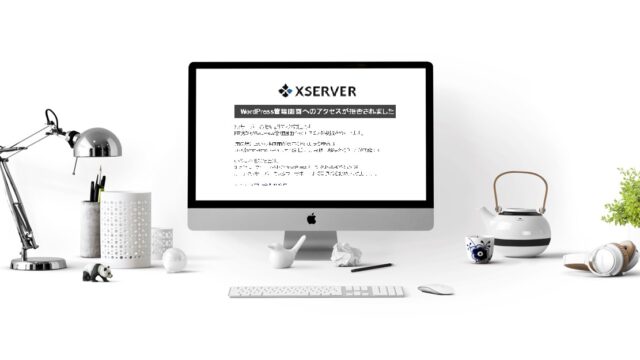こんにちは、SACHIです。
WordPressのインストールが終わったら、
ついに記事を書いていきます!
私も始めた頃はまったくの初心者だったため、すべて手探りでここまでやってきました!
やっと記事を書くところまできた!!と満足していたんです。
しかも、記事を書くところがやっとスタート地点だというのに…( ゚Д゚)
でも、気を改めて前に進んでいきましょう!
WordPressのインストールが終わって記事を書くというスタート地点に立った方は、
その前にやっておいてほしい設定があります!
Contents
WordPressで最初にやっておくといい初期設定【動画】
WordPressをインストールした際に最初にやっておいた方がいい初期設定を動画で説明しています。
【おすすめのping送信先】
http://rpc.pingomatic.com/
http://rpc.reader.livedoor.com/ping
http://ping.freeblogranking.com/xmlrpc/
http://api.my.yahoo.com/RPC2
http://ping.blo.gs/
http://rpc.weblogs.com/RPC2
http://rpc.pingomatic.com/
http://xping.pubsub.com/ping/
http://ping.ask.jp/xmlrpc.m
pingとは?
pingをそのまま貼り付けるのはわかりましたが、
そもそも『pingってなに⁈』って思う方も多いのではないでしょうか?
簡単に言うと、
pingというのは新しい記事を投稿した際に、ブログを更新したということをpingの送信先に知らせてくれる設定で、
検索エンジンにインデックスされるのが早くなる効果があります。
とは言っても、pingについて詳しくなくても、アフェリエイトはやっていけているので安心してください。
とにかく上記に記載したpingを全部コピーして、
更新情報サービスの部分に貼り付ければOKです!
SSL化したあとに301リダイレクトの設定方法
補足となりますが、SSL化(動画1:07~)とセットに設定をしておいたほうがいい【301リダイレクト】設定というのがあります。
【301 リダイレクト】とは、『http』にアクセスしてきた人を自動的に SSL化した『https』 に転送することをいいます。
詳しい説明や設定方法は、下記に記載していますのでこちらからご覧ください。

そして設定の最後にある「パーマリンク設定」についてですが、こちらはまた別の動画で説明していますので良かったらそちらを参考にしてください!